用群晖做7*24FRPS给内网机子做映射
因为长期在外做事,也长住在外,会带着一台NAS有时下载电影之类的,但没有公网IP,外网连接不了,而家里的宽带是有动态公网IP的,并且有一台群晖216play一直在运行,就想到用群晖做FRP服务端,给外网设备做内网穿透,期间在网上找了不少教程都只是说怎么给群晖设置FRP客户端而不是服务端的,这里是讲怎么让群晖做frp服务端,并且有三种实现方法,docker,ssh,计划任务,实践下来,最简单并且有效的方法就是计划任务。
这里先给大家解说下frp的一些基本知识
frp是由一个服务端与客户端组成的,服务端必须运行在有公网IP的设备上,并且路由器需要开通服务端的连接端品映射,然后客户端则可以安装在内网设备上,然后客户端连接到服务端上,那么客户端就可以变成类似于服务端宽带下的一台主机或服务,等于也有了公网IP,FRP的功能不止如此,只是这里只讲这一块的功能。
以下演示如何用FRP让外网访问到无公网IP的内网设备服务。
先列章节:
一,下载服务端frps
二,安装服务端frps
三,公网ip,路由器端口映射开放,域名DDNS解析绑定
四,设置客户端frpc
一,下载服务端frps
下载地址是:
我选择的版本是0.27,因为跟酒店的k3c路由FRP版本一致,大家也可以选择最新的版本,只要服务器跟客户端的版本一致基本没问题。
216PLAY是ARM的CPU,所以下载的是frp_0.27.0_linux_arm.tar.gz,根据自身的CPU与系统情况选择,linux与windows之类的都有。
二,安装服务端FRPS
1,登陆群晖,新建共享文件夹,并设置读写权限,如下图
2,把开始下载好的程序放到新建的共享文件夹下面
3,安装群晖的文本编辑功能,这样才能编辑frps.ini里面的配置信息
4,编辑frp服务端的配置信息
这里只使用了最基本有效的信息给大家展示
以上几条命令的作用分别是:
bidn_port这是frps的连接端口,即外部frpc需要连服务端的这个对应端口才行
vhost_http_port是自己设置的http访问端口,比如我要访问客户端的下载器,如果是用http服务的方式
token这个是为了安全考虑,客户端连服务器,必须跟这个的识别码一致,可以自己设置,不一定要用123也可以aaaqqqwww这样的英文也行,只要不容易猜出来就OK
5,让frps运行使用,并且加入群晖开机启动计划中
因为我设置的文件夹命名,所以得到的地址是 /volume1/frps/frp/frps
打开控制面板的计划任务
根据自己设置的文件位置来输入脚本
简单的说就是 frps空格-c空格frps.ini
我的是下面的这条命令
/volume1/frps/frp/frps -c /volume1/frps/frp/frps.ini
然后重启一下群晖!
三,公网ip,路由器端口映射开放,域名DDNS解析绑定
1,查询自己的公网IP,可以打开ip.cn查到,这一步实际上并不是必须,但可以方便一会客户端设置的调试
如果发现查询到的IP,是10.或172.或192.开头的,一般是内网IP,电信的可以打电话给客服,让她给你开通动态公网IP
2,路由器端口映射开放,这一期根据自己的路由器情况而设置,我们刚才是设置了bind_port = 11000,然后这台群晖的本地IP是192.168.1.88,那么在路由器如下设置
 把宽带的11000端口,映射到群晖的11000端口,并把8080也打开
把宽带的11000端口,映射到群晖的11000端口,并把8080也打开
3,注册一个群晖的二级域名,当然,你也可以注册一个自己的*级域名来解析
这个域名,对应的就是你的宽带公网IP,即域名会一直指向你的动态动网IP,就算你重启了路由,这个域名也会对应你的新公网IP
四,设置客户端frpc
这是最后一步了,这里用k3c路由上的frpc客户端做展示,你也可以用内网的windows电脑等,只要能运行frpc客户端的就行
解读上面的几个命令
server_addr = 刚才群晖绑定的域名,也可以直接填你的公网IP
server_port = 11000 这个跟刚才服务端的端口一致
token = 123 这个也需要跟服务端的一致,不然无法通信
[w qb]这个可以自己随便命名,可以是web,www都行
type = http 代表是http服务,可以直接网页访问的
local_ip=192.168.1.222 内网的设备IP
local_ip=8085 内网设备开放的http服务的访问端口,服务端设置的8080会自动映射这个8085端口
custom_domains = 群晖绑定的域名
以下是一台内网的设备,能过FRP穿透的方式,在外网直接用域名访问
End



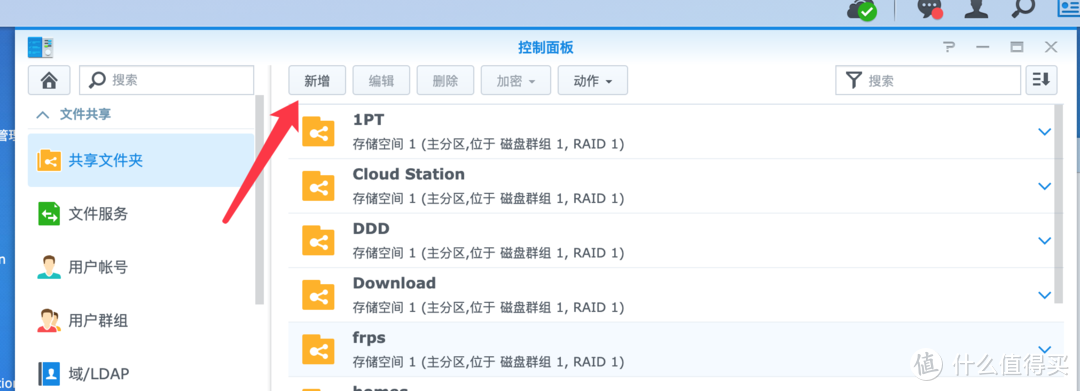
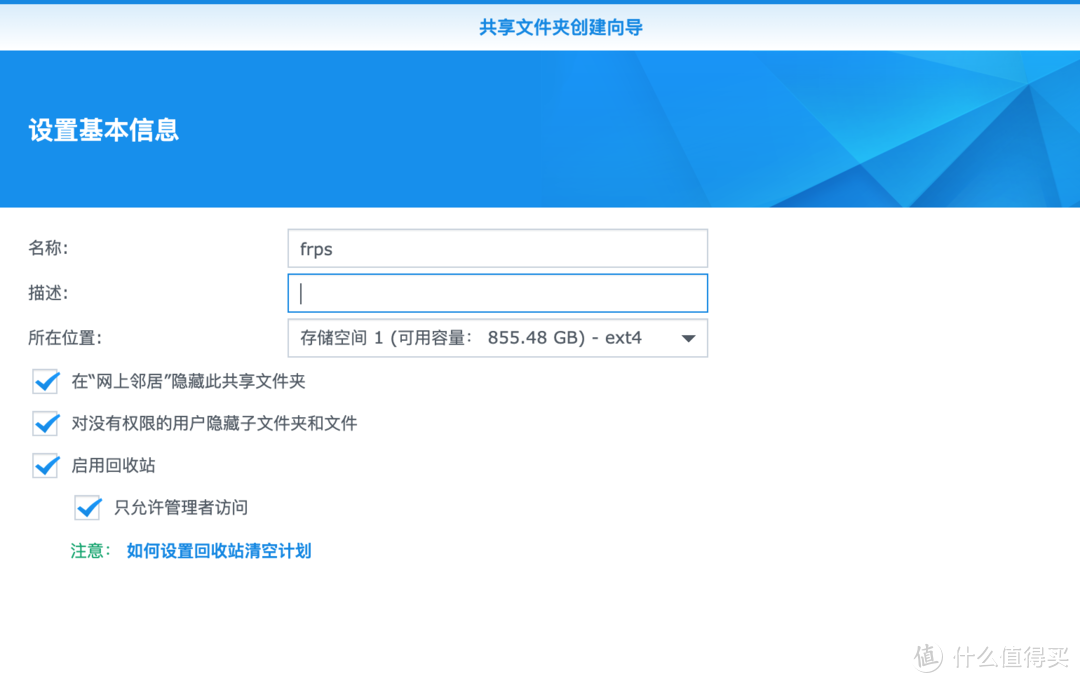

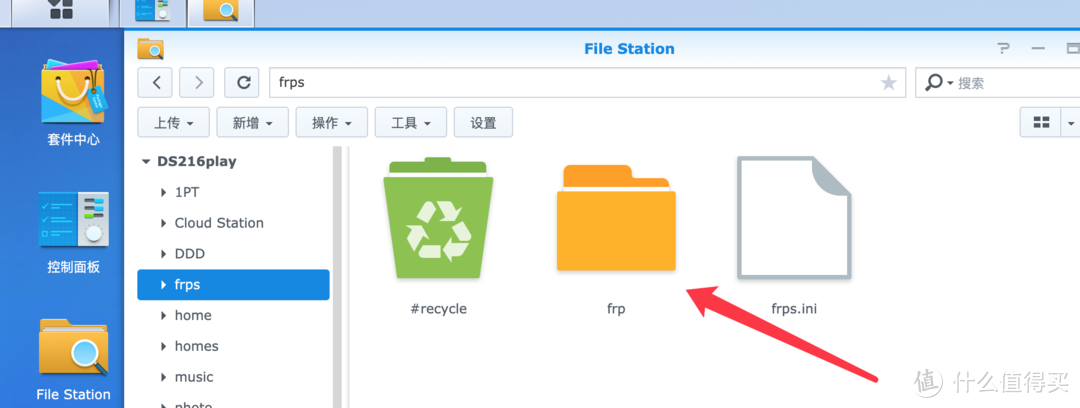
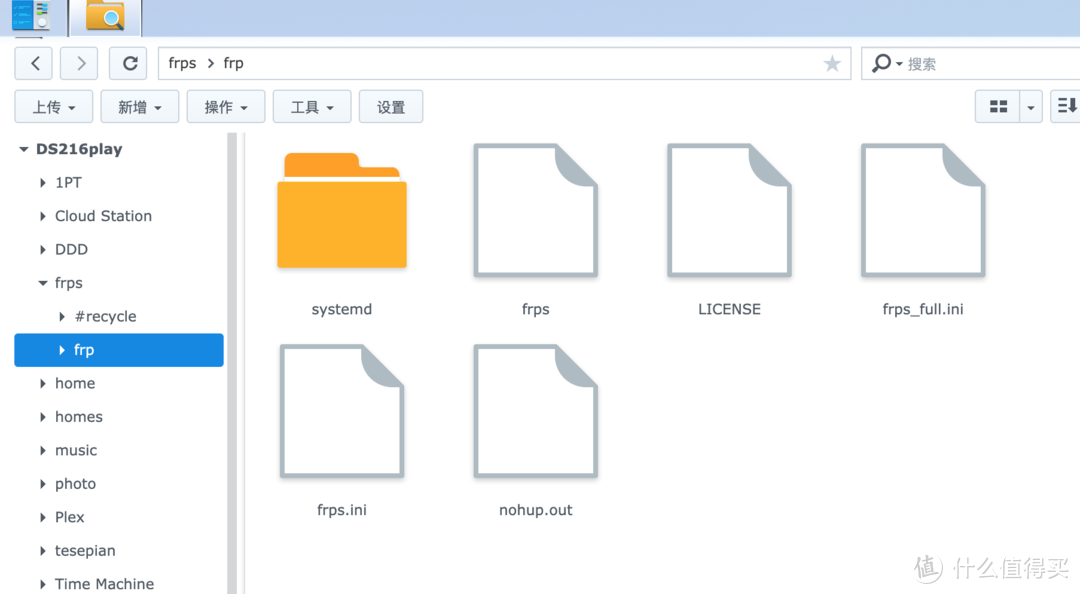
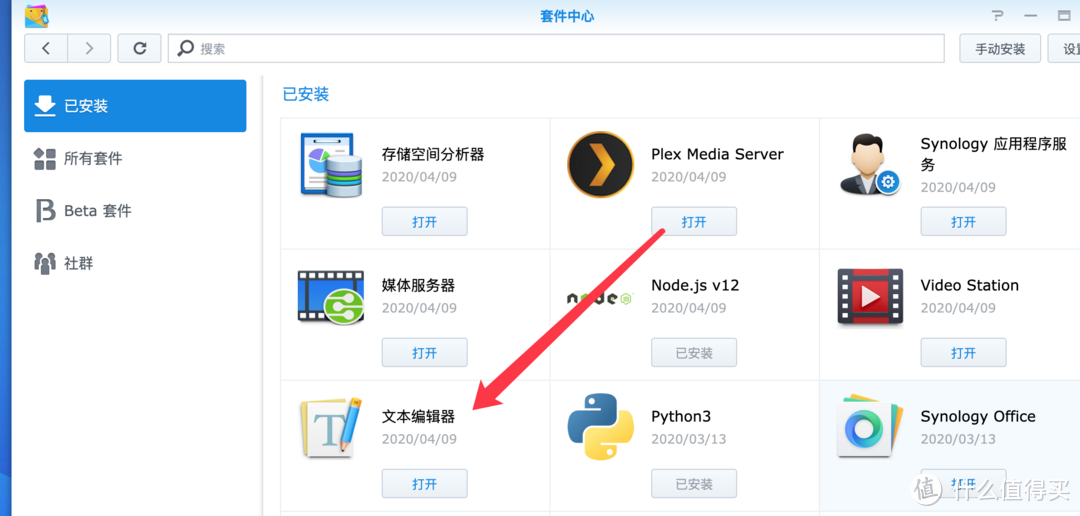
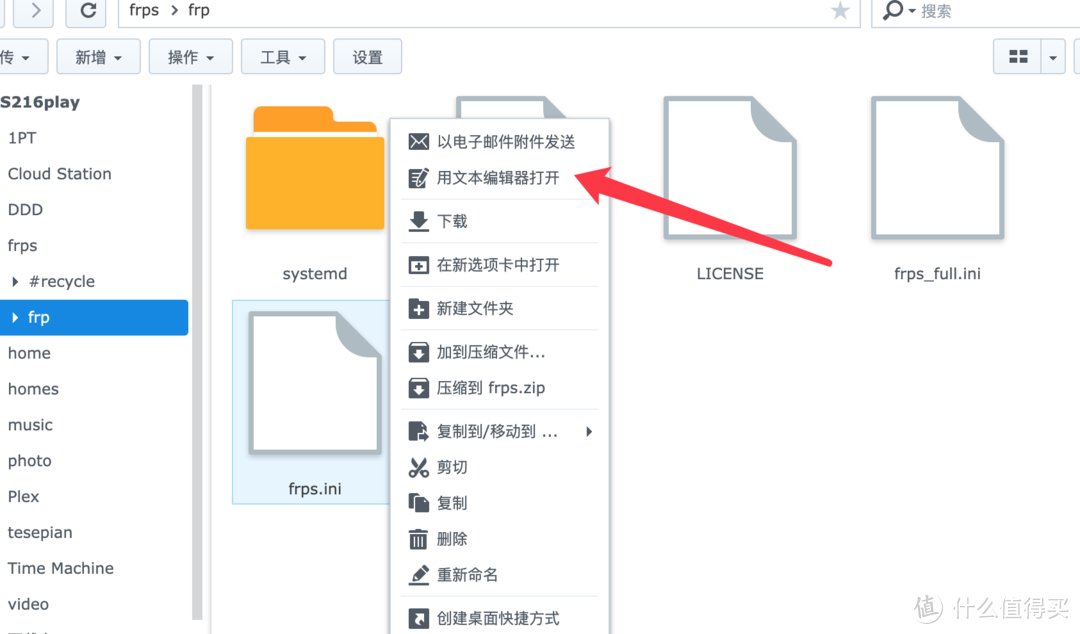
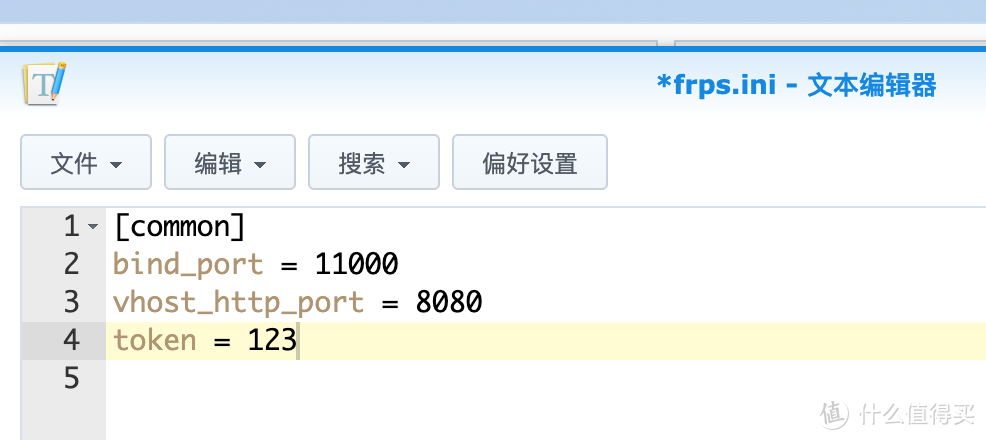
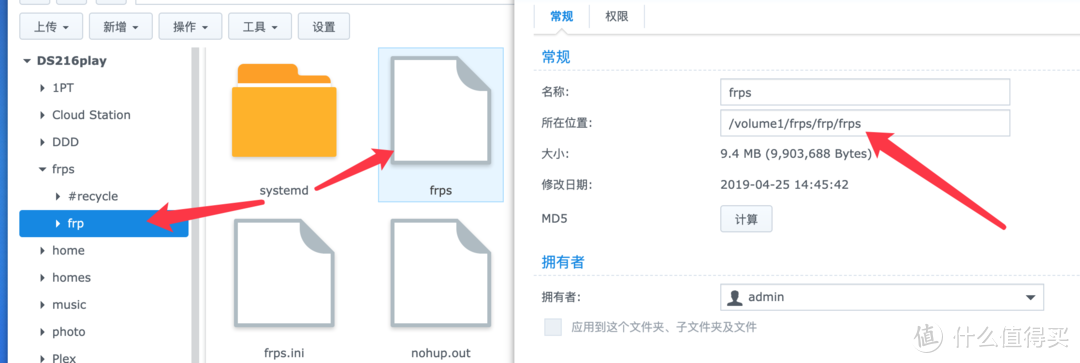
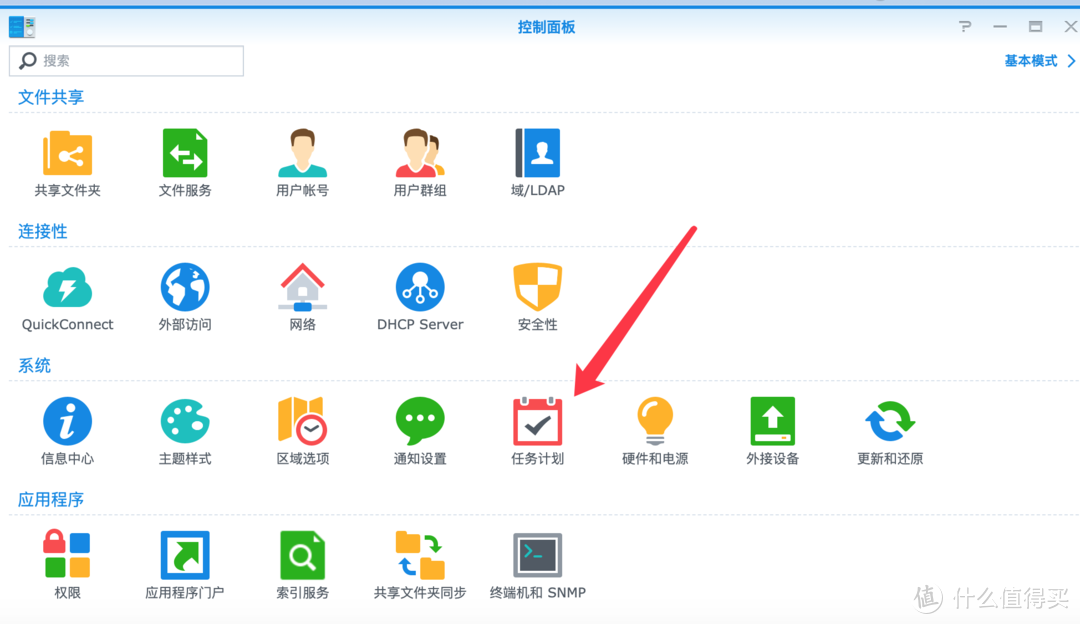
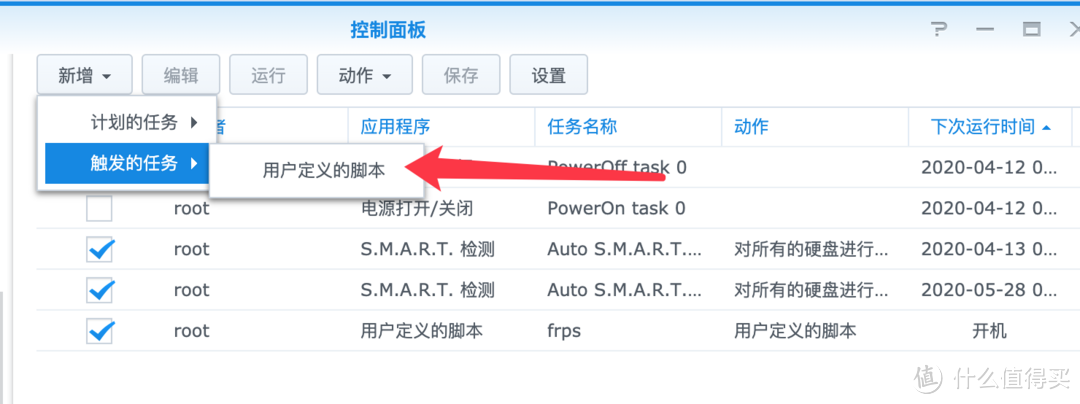
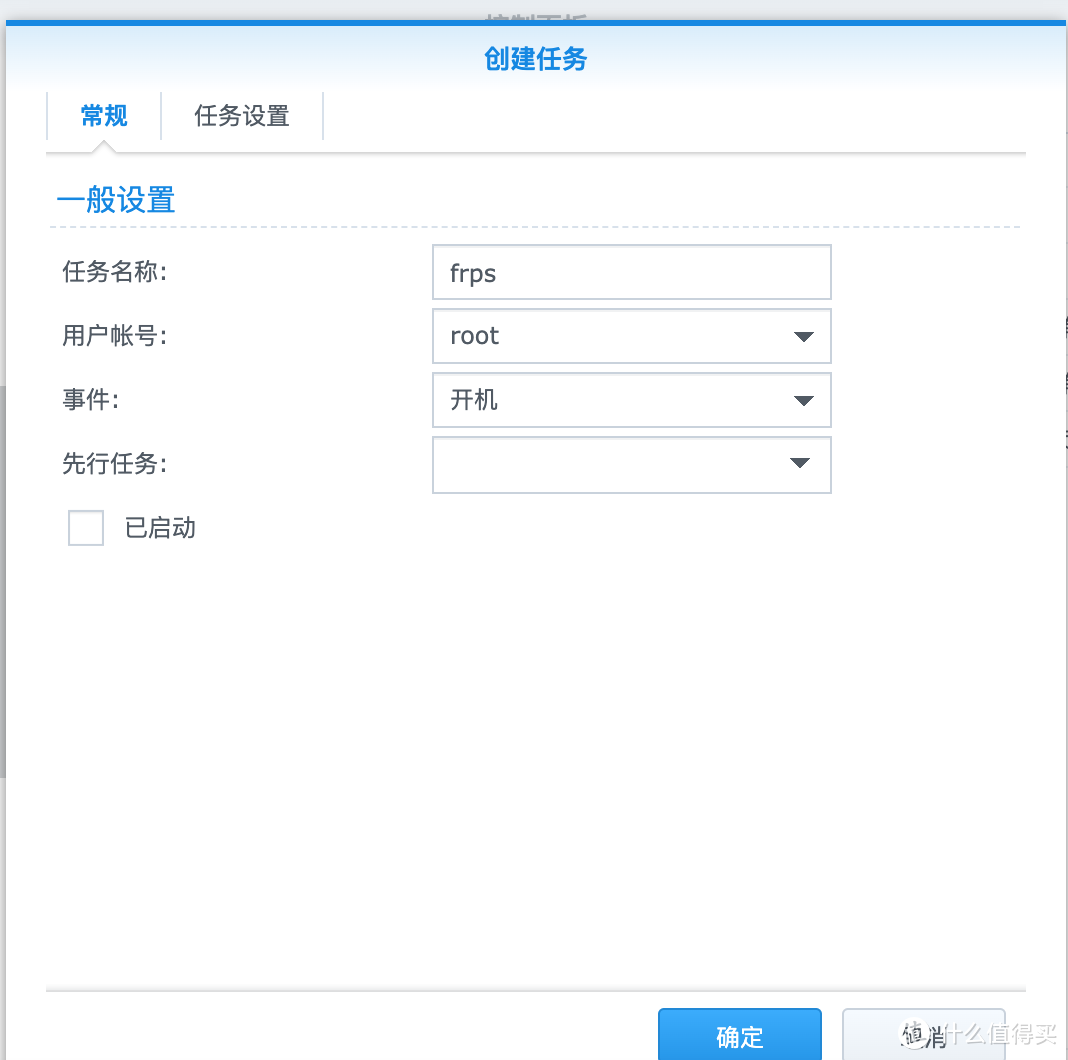
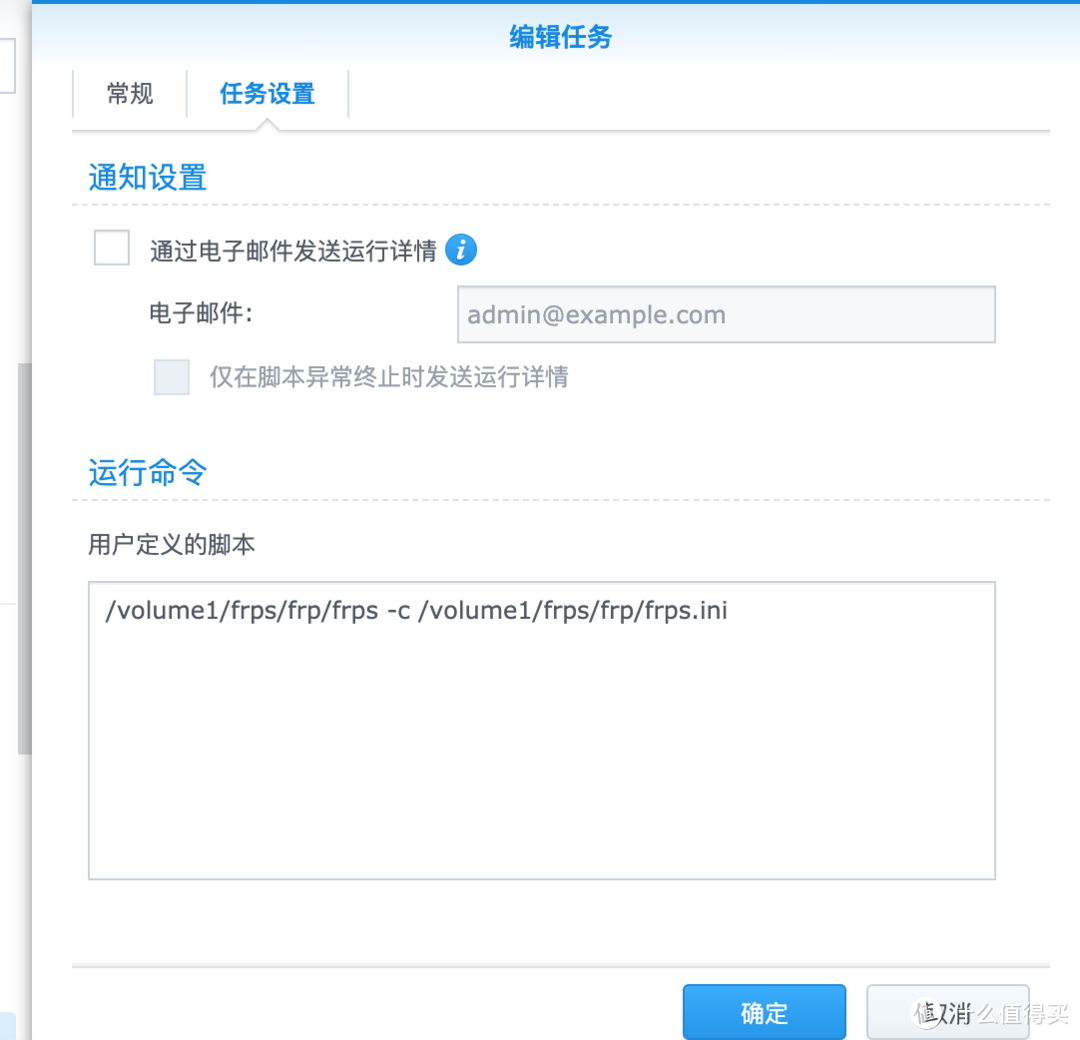
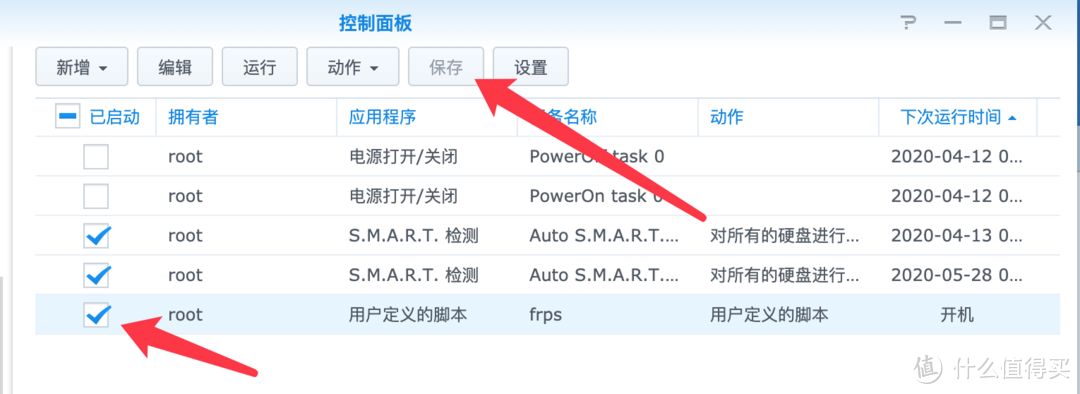
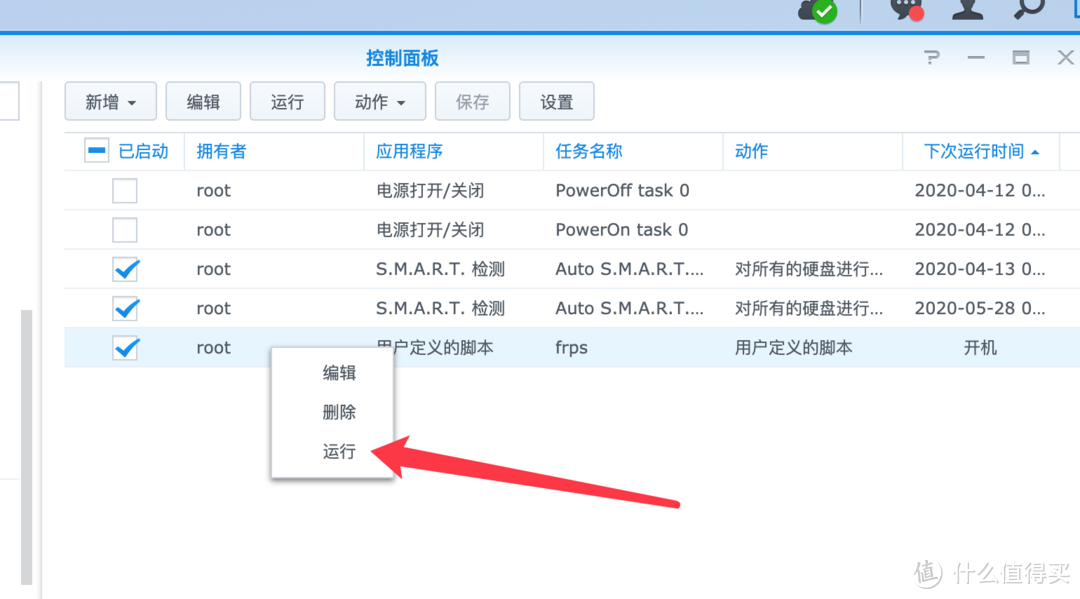
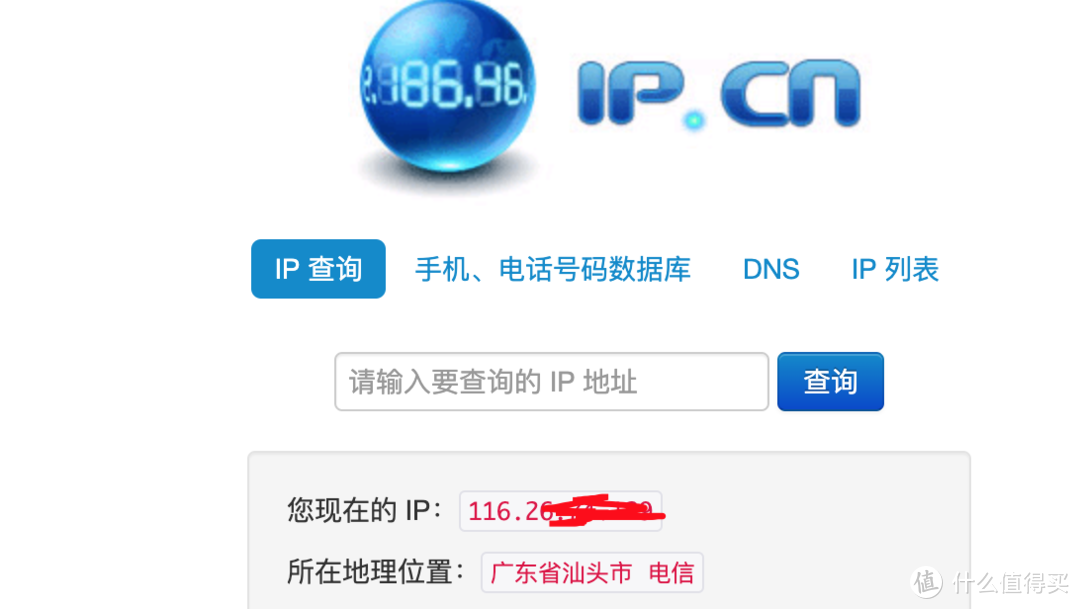

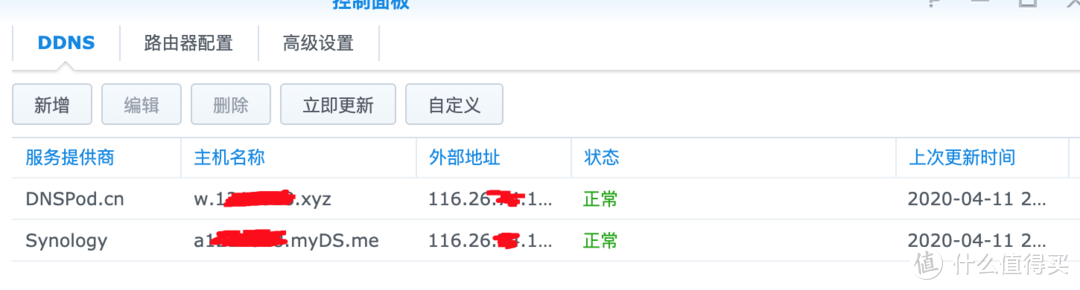
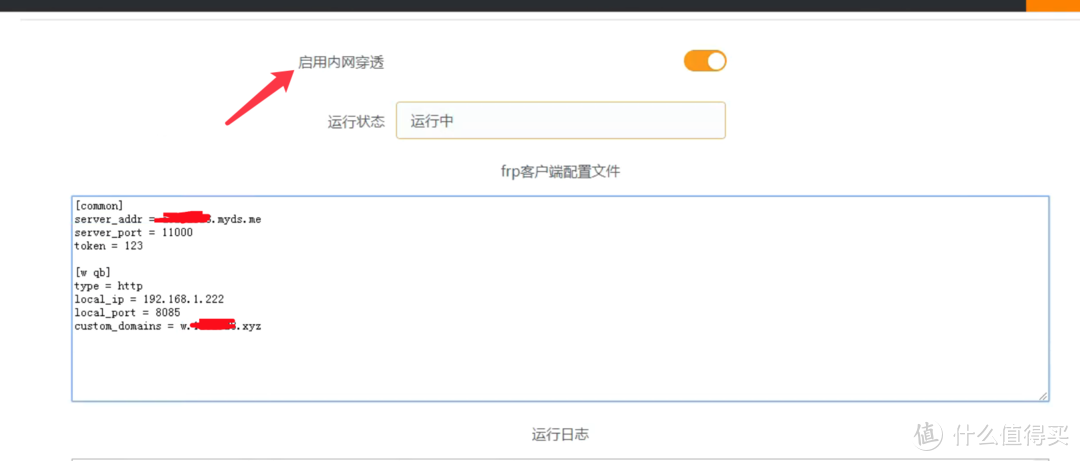
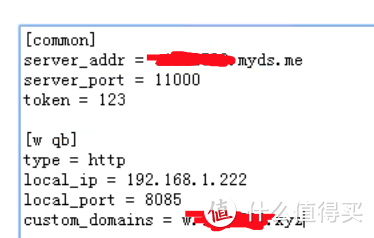
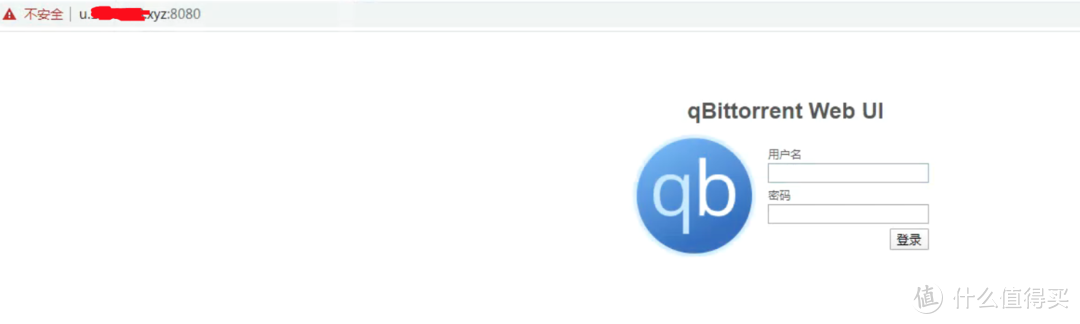

























































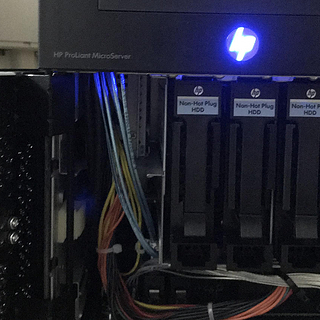





























值友6889298923
校验提示文案
Hyerbolas
校验提示文案
zhhangppeng
校验提示文案
wangnanlena
校验提示文案
就一神经病
校验提示文案
东兴药杨
校验提示文案
非正常天气
校验提示文案
玫瑰骑士
校验提示文案
值友5811632825
校验提示文案
fyz315
校验提示文案
sf_xu
5000端口号成功连接了,想再设个6690的要怎么设定
校验提示文案
sf_xu
5000端口号成功连接了,想再设个6690的要怎么设定
校验提示文案
fyz315
校验提示文案
值友5811632825
校验提示文案
玫瑰骑士
校验提示文案
东兴药杨
校验提示文案
就一神经病
校验提示文案
非正常天气
校验提示文案
wangnanlena
校验提示文案
zhhangppeng
校验提示文案
Hyerbolas
校验提示文案
值友6889298923
校验提示文案